WordPress 인스타그램 피드가 필요하신가요? 쉽게 추가하는 방법은 다음과 같습니다.
게시 됨: 2023-10-23월간 사용자가 20 억 명에 달하는 Instagram을 사용하면 귀하의 비즈니스나 제품을 홍보할 수 있는 수많은 잠재고객에 접근할 수 있습니다. 또한 고객과 소통하고 신뢰를 구축할 수 있는 좋은 방법이 될 수도 있습니다. 따라서 WordPress Instagram 피드를 만들어 웹 페이지에 추가할 수 있습니다.
복잡해 보일 수도 있지만 이 작업을 훨씬 쉽게 만들어주는 플러그인을 찾을 수 있습니다. 이 방법을 사용하면 피드의 높이, 사진 크기, 배경색을 맞춤설정하여 웹사이트에 잘 들어갈 수도 있습니다.
이 게시물에서는 WordPress Instagram 피드를 만들고 싶은 이유를 자세히 살펴보겠습니다. 그런 다음 웹사이트에 Instagram 피드를 추가하는 방법을 보여 드리겠습니다. 시작하자!
WordPress Instagram 피드를 만드는 이유는 무엇입니까?
올해 1월부터 Instagram은 Facebook과 YouTube에 이어 세 번째로 인기 있는 소셜 미디어 네트워크가 되었습니다 [1] . 월간 활성 사용자가 20억 명에 달하는 Instagram 피드는 잠재 고객을 늘리고, 고객과 소통하고, 제품을 홍보할 수 있는 쉬운 방법을 제공합니다.
더 좋은 점은 웹사이트에 최고의 인스타그램 이미지를 표시함으로써 소셜 계정에 유기적인 트래픽을 유도하고 더 많은 팔로워를 확보할 수 있다는 것입니다. 또한 댓글과 좋아요가 표시되는 Instagram 피드는 청중과의 신뢰를 구축하는 데 도움이 되는 강력한 사회적 증거를 제공합니다.
게다가 피드는 지속적으로 업데이트되므로 항상 새로운 콘텐츠를 제공합니다. 이는 기존 웹 페이지를 수동으로 편집하지 않고도 방문자에게 사이트를 최신 상태로 유지하는 쉬운 방법입니다.
WordPress에 Instagram 피드를 추가하는 방법(4단계)
이제 WordPress Instagram 피드를 만드는 것이 좋은 아이디어인 이유를 알았으니 시작하기 위한 간단한 4단계를 살펴보겠습니다.
- 1단계: Smash Balloon 소셜 사진 피드 플러그인 설치
- 2단계: Instagram 계정에 연결
- 3단계: Instagram 피드 추가 및 맞춤 설정
- 4단계: WordPress에 Instagram 피드 삽입
1단계: Smash Balloon 소셜 사진 피드 플러그인 설치
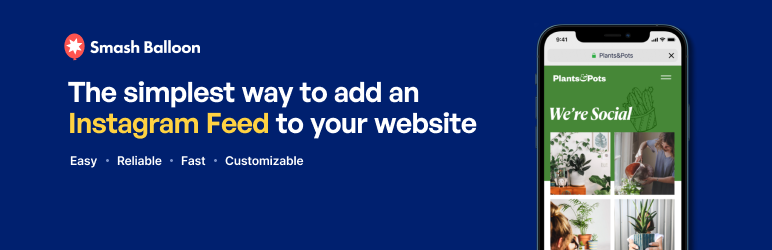 Smash Balloon 소셜 사진 피드 – WordPress를 위한 최고의 소셜 피드 플러그인
Smash Balloon 소셜 사진 피드 – WordPress를 위한 최고의 소셜 피드 플러그인현재 버전: 6.2.4
최종 업데이트: 2023년 10월 3일
인스타그램-feed.6.2.4.zip
Instagram 피드를 삽입하는 가장 쉬운 방법은 플러그인을 사용하는 것입니다. 훌륭한 옵션이 많이 있지만 우리는 Smash Balloon Social Photo Feed를 사용할 것입니다.
이렇게 하면 여러 Instagram 계정의 사진을 표시할 수 있습니다. 또한 크기, 그림 순서, 색상, 버튼 등을 변경하여 피드의 모양을 완전히 사용자 지정할 수 있습니다.
시작하려면 WordPress 대시보드에서 플러그인 > 새로 추가 로 이동하세요. 검색창을 이용해 플러그인을 검색하세요. 그런 다음 지금 설치를 클릭합니다.
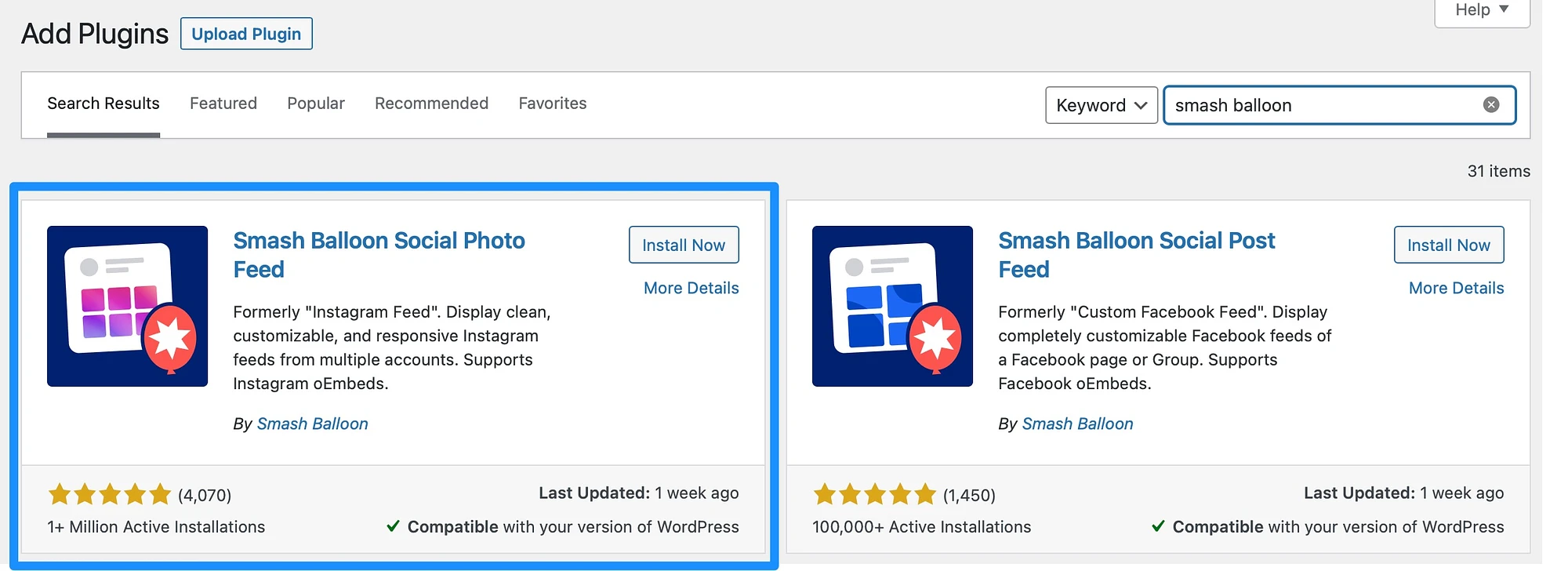
이 작업은 몇 초 정도 걸릴 수 있습니다. 그런 다음 활성화를 선택합니다.
이제 WordPress 사이드바에 새로운 Instagram 피드 탭이 표시됩니다. 탭을 클릭하고 설치 마법사 시작을 선택합니다.
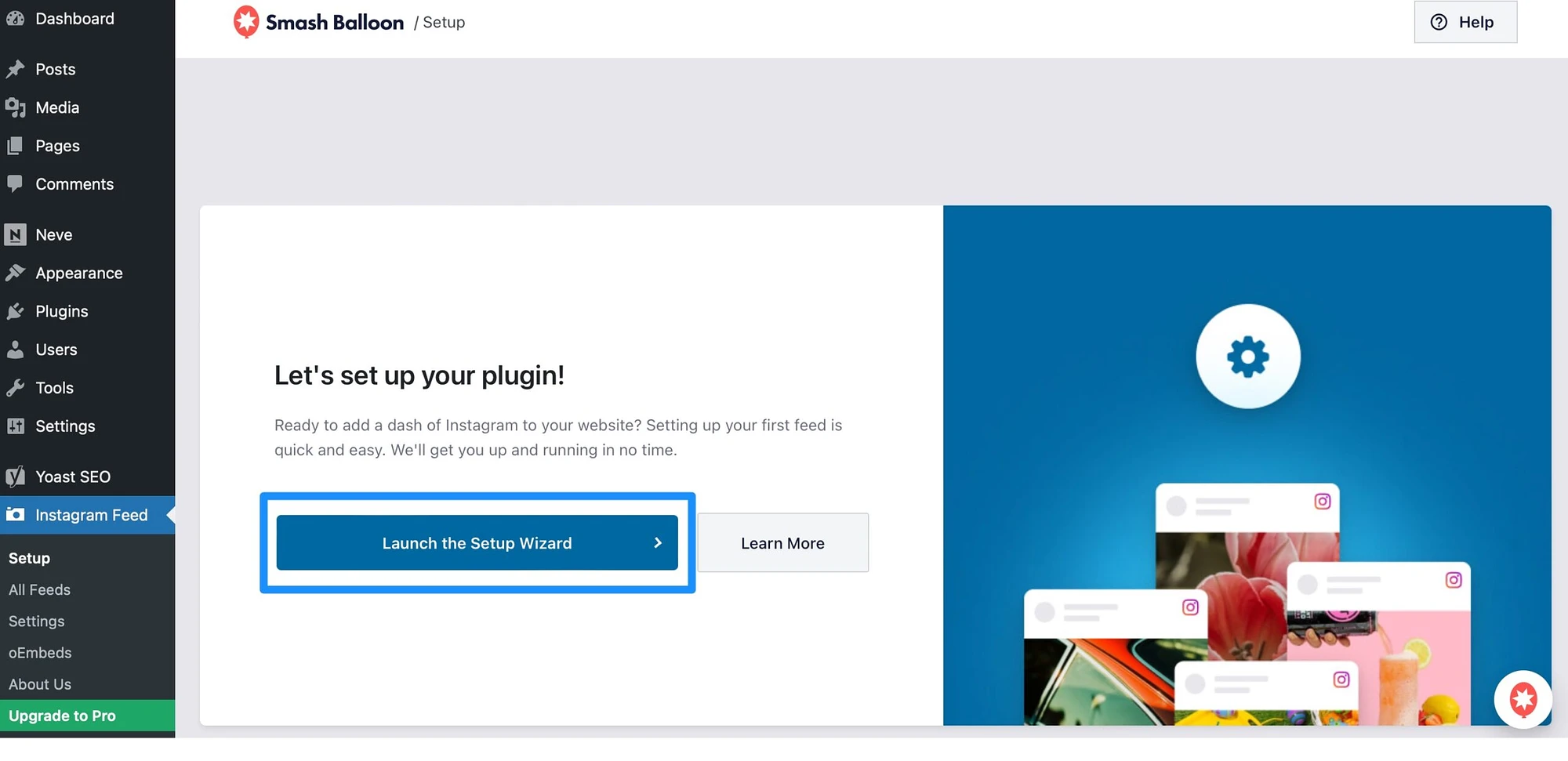
가장 먼저 해야 할 일은 Instagram 계정에 연결하는 것입니다. 그러면 Smash Balloon 앱으로 리디렉션됩니다.
2단계: Instagram 계정에 연결
Smash Balloon 앱에서 Instagram 계정에 연결하려면 새 소스를 추가해야 합니다. 또한 개인 계정 또는 비즈니스 계정에 연결하는지 여부를 Smash Balloon에 알려주어야 합니다.
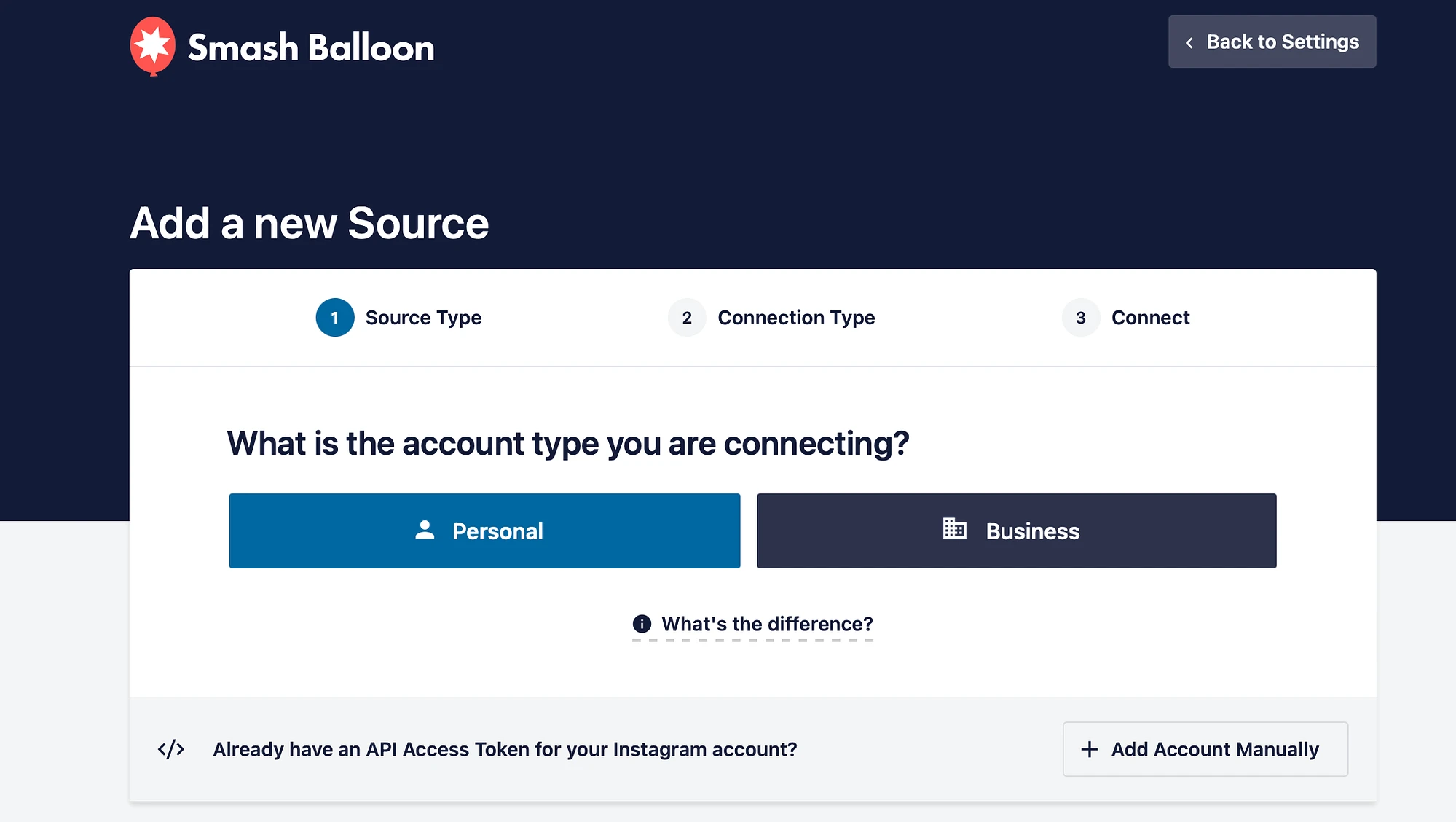
다음 단계를 진행하기 전에 새 탭을 열고 Instagram 계정에 연결하는 것이 가장 좋습니다. 이제 Smash Balloon 앱으로 돌아가서 Connect with Instagram을 클릭하세요.
슬라이더를 사용하여 Smash Balloon이 귀하의 계정에서 받는 정보를 정의할 수 있습니다. 그런 다음 허용을 클릭합니다.
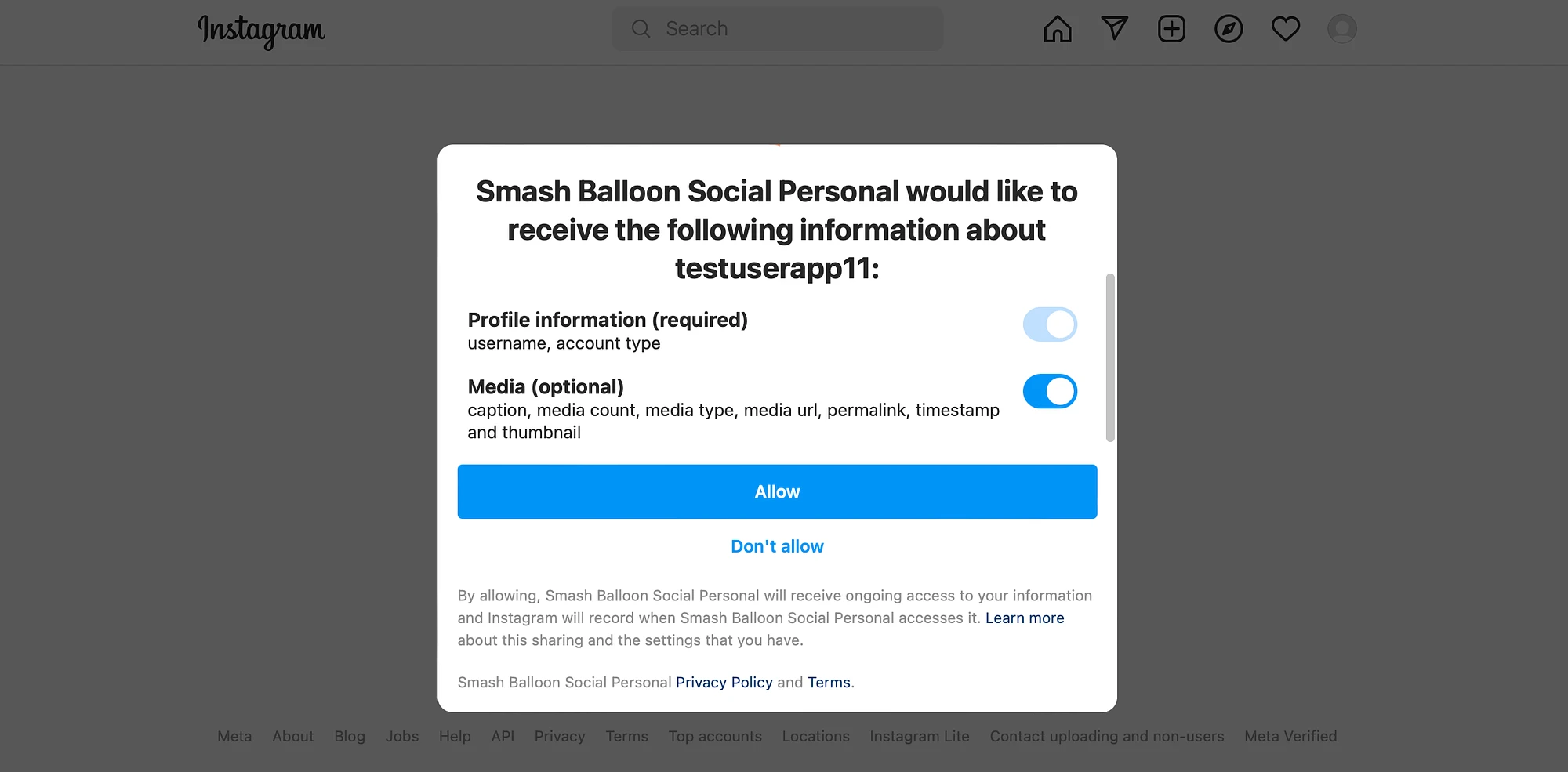
다음으로 Instagram 도메인을 확인하라는 메시지가 표시됩니다. 그런 다음 Smash Balloon 설정 마법사로 다시 돌아갑니다. 여기에서 Instagram 계정이 성공적으로 추가되었음을 확인할 수 있습니다.
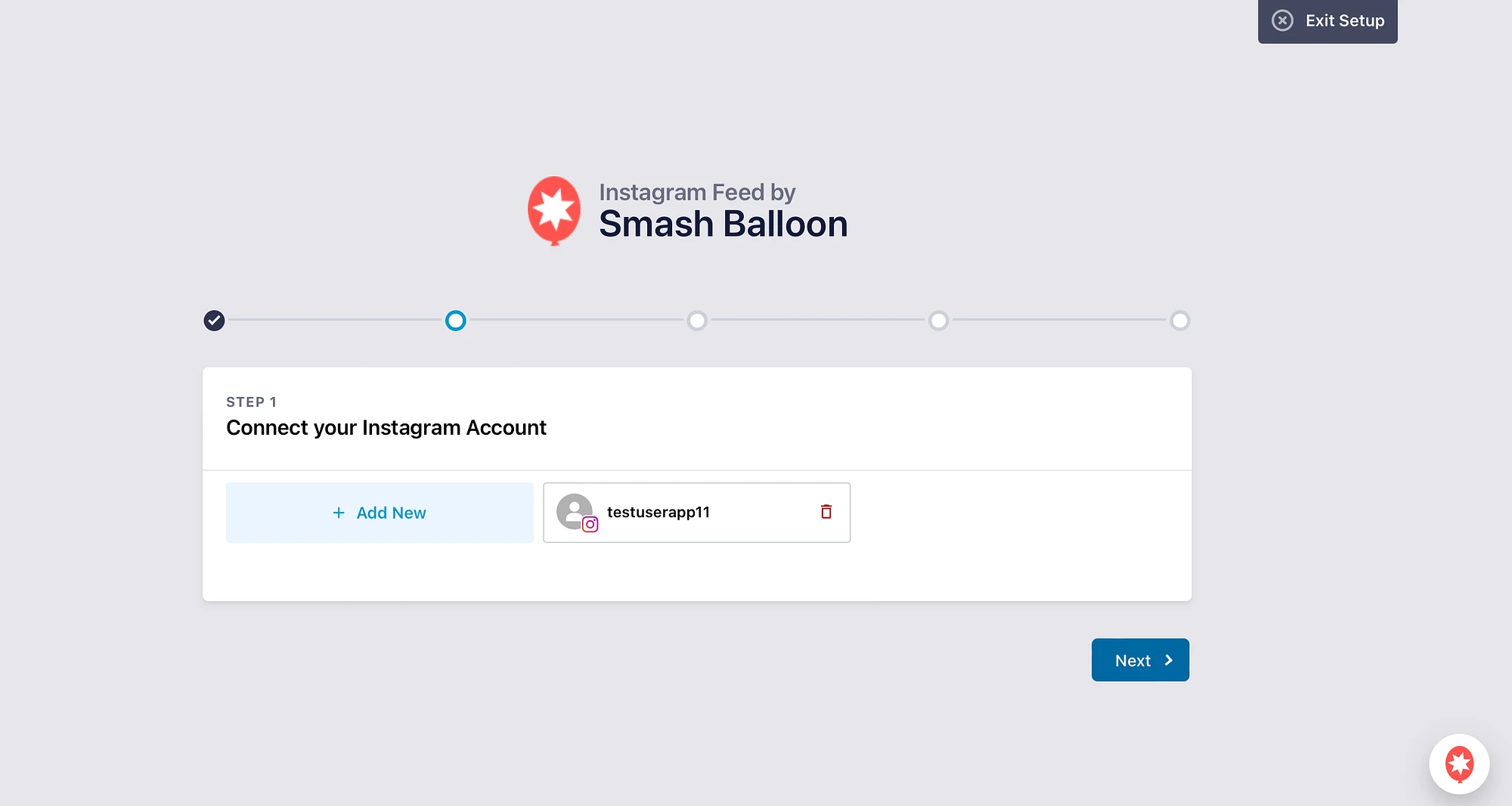
계속해서 Instagram 계정을 추가하거나 다음 을 클릭할 수 있습니다.
이제 설치 프로세스를 진행하면서 다양한 기타 설정과 기능을 구성할 수 있습니다. 예를 들어, 이미지를 최적화하고, 특정 해시태그가 있는 Instagram 게시물을 표시하고, 자신이 태그된 게시물을 활성화할 수 있습니다.
프로세스가 완료되면 알림을 받게 됩니다.
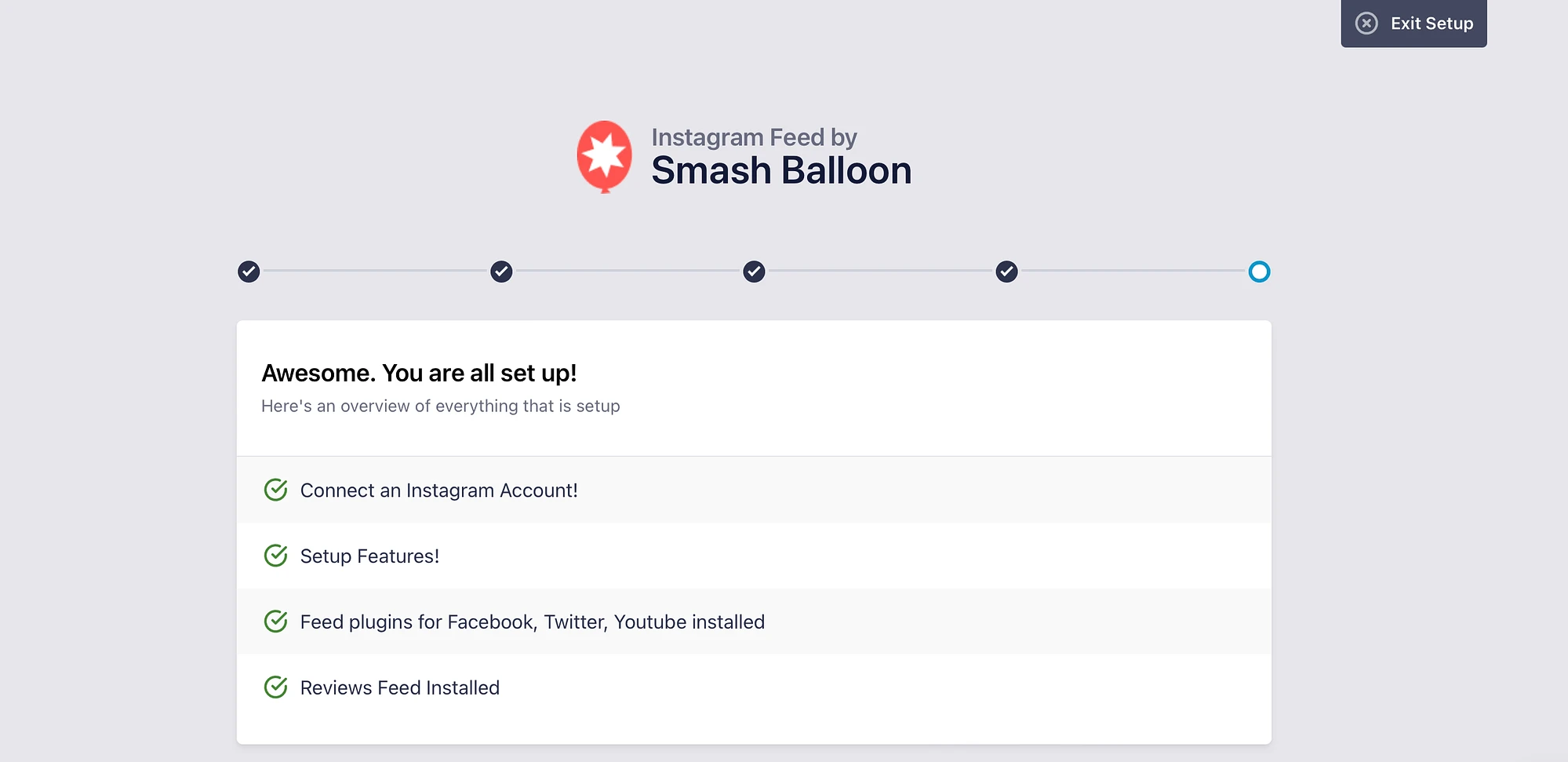
그런 다음 페이지 하단까지 아래로 스크롤하세요. 여기에서 라이센스 키를 입력하여 프리미엄 플랜으로 업그레이드할 수 있습니다. 또는 업그레이드 없이 설치 완료 를 클릭하세요.
3단계: Instagram 피드 추가 및 맞춤 설정 ️
이제 Smash Balloon을 Instagram 계정에 연결했으므로 첫 번째 피드를 추가할 준비가 되었습니다. 이렇게 하려면 Instagram 피드 > 모든 피드 로 이동하세요. 그런 다음 새로 추가를 클릭합니다.
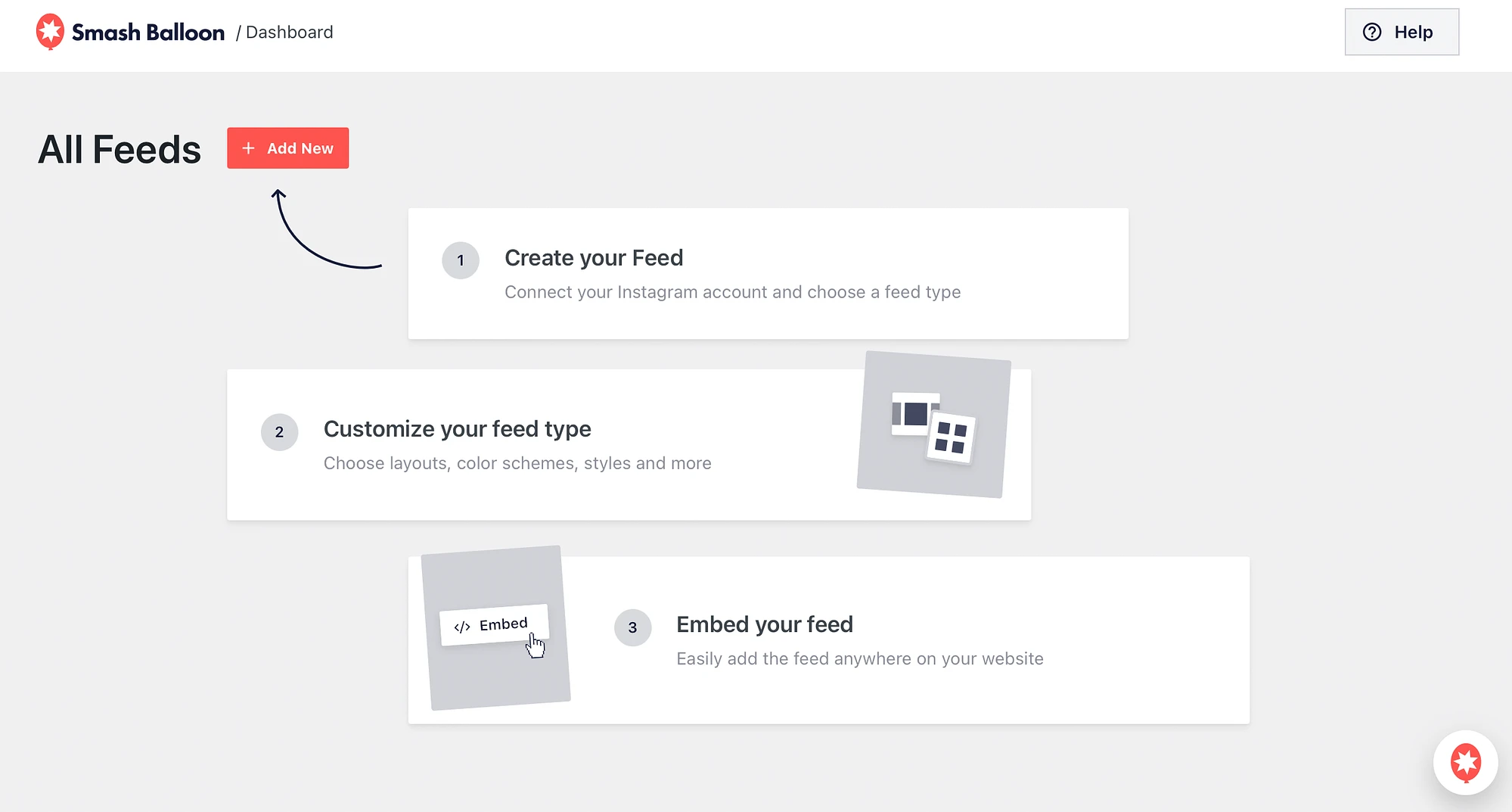
무료 버전의 플러그인을 사용하면 사용자 타임라인 피드만 생성할 수 있습니다. 하지만 Smash Balloon Pro를 사용한다면 태그된 게시물과 해시태그에서도 피드를 생성할 수 있습니다.
이제 다음을 클릭하세요.
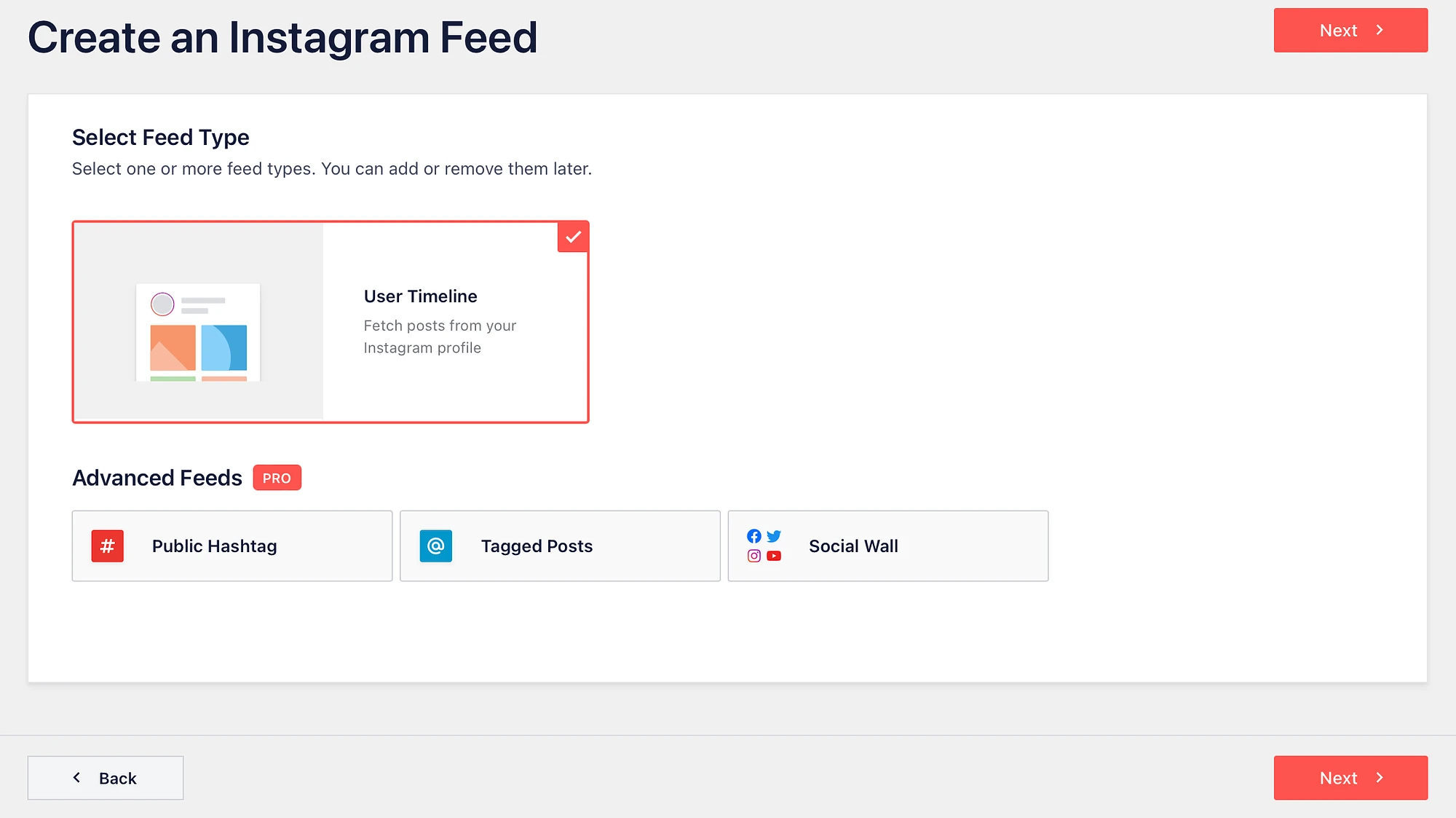
여기에서 Instagram 피드를 생성할 소스를 선택할 수 있습니다. 이전 섹션에서 연결한 Instagram 계정이 표시됩니다.
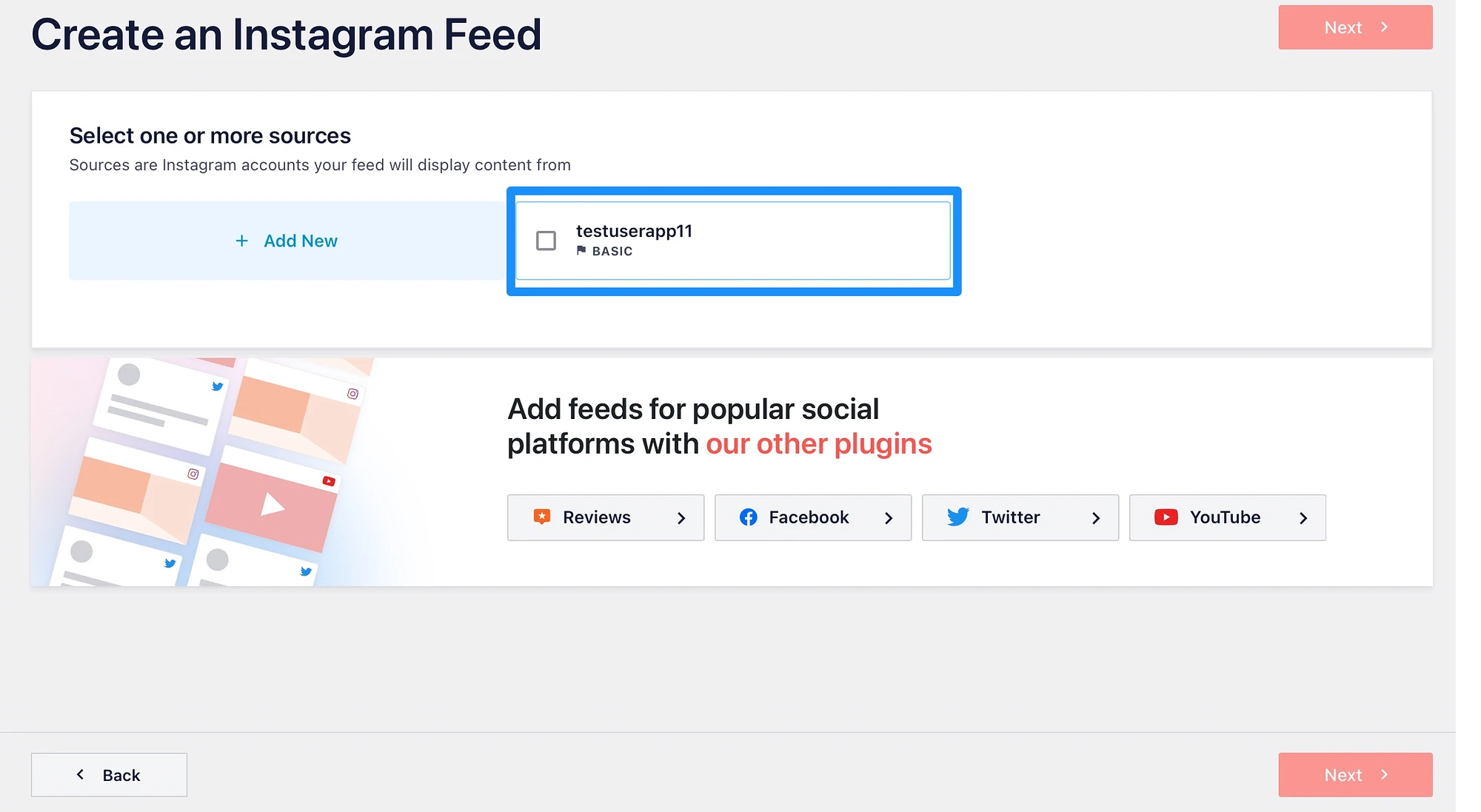
해당 Instagram 계정을 선택하고 다음을 클릭하세요.
기본적으로 Smash Balloon은 프로필 사진이나 자기 소개에 액세스할 수 없습니다. 따라서 사용자 정의 프로필 사진과 약력을 설정하거나 그렇게 하지 않고 계속할 수 있습니다.
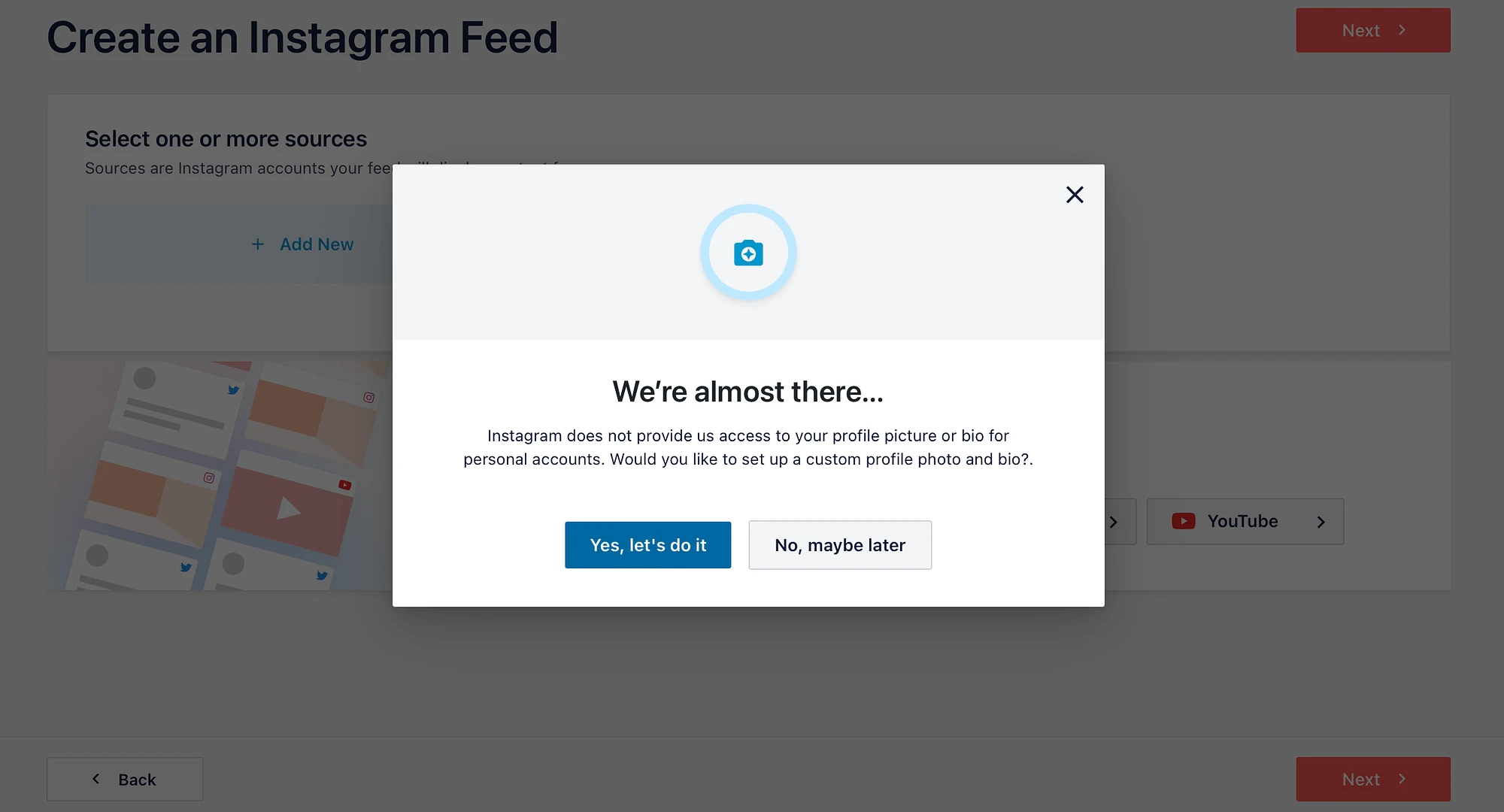
이제 Smash Balloon 편집기에서 피드가 열리며, 여기에서 모양을 사용자 정의할 수 있습니다.
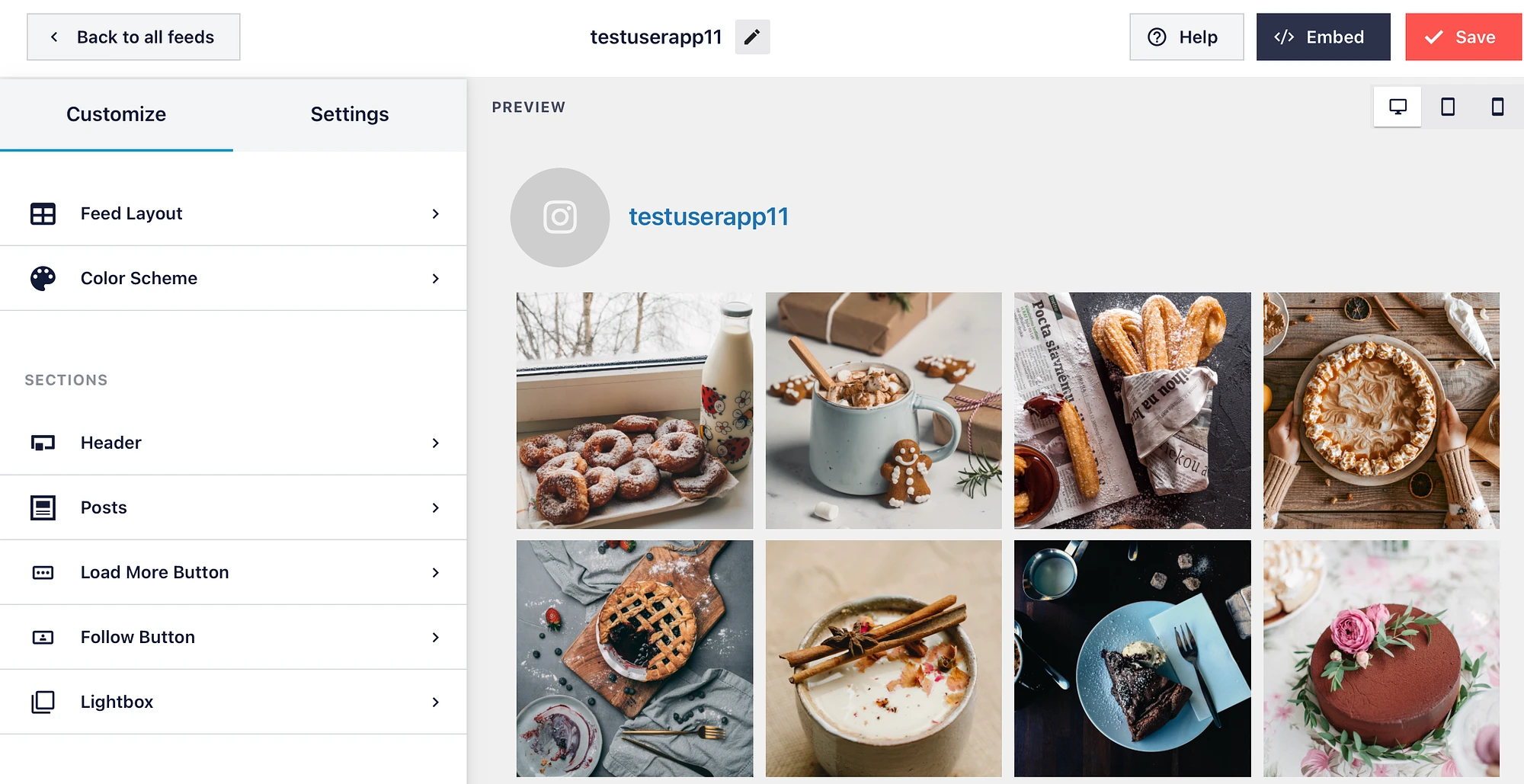
예를 들어 피드 레이아웃 에서 높이를 조정하고 열 및 게시물 수를 변경할 수 있습니다. 한편, 색상 구성표 탭을 방문하여 피드에 대한 사용자 정의 색상 구성표를 만들 수 있습니다.

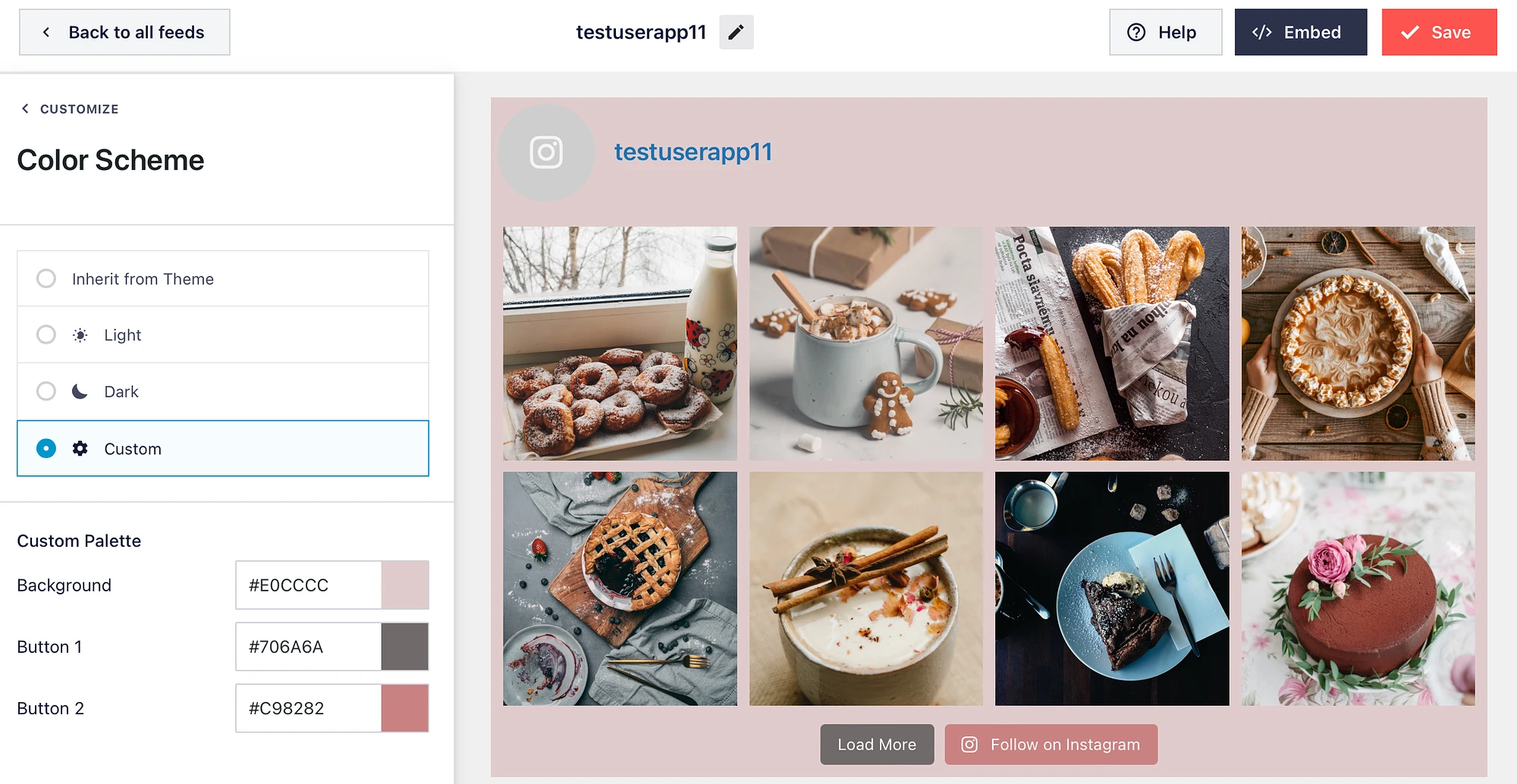
게다가 헤더 섹션에서 Instagram 헤더를 비활성화할 수도 있습니다. "더 보기" 및 "인스타그램 팔로우" 버튼의 텍스트를 변경할 수도 있습니다.
또한 Pro 버전을 사용하면 게시물에 좋아요와 댓글을 표시할 수 있고 레이아웃을 벽돌이나 회전판으로 변경할 수 있습니다. WordPress Instagram 피드를 업데이트하려면 저장 버튼을 클릭하세요.
4단계: WordPress에 Instagram 피드 삽입 ️
이제 블록, 위젯 또는 단축 코드를 사용하여 WordPress Instagram 피드를 삽입할 준비가 되었습니다. 단축 코드를 사용하는 경우 편집기에서 Embed 버튼을 클릭하고 거기에 표시되는 코드를 복사하면 됩니다.
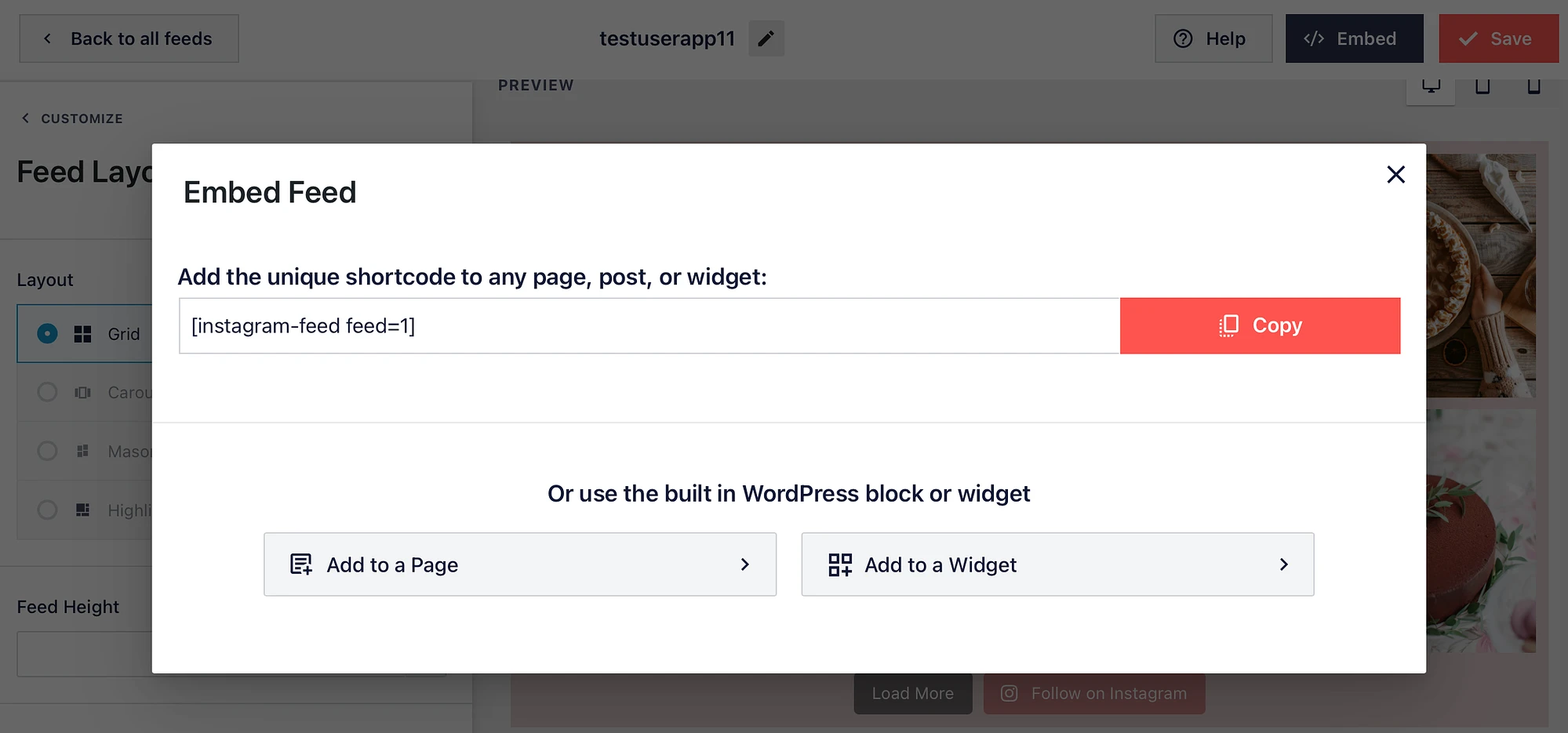
여기서는 내장된 WordPress 블록 또는 위젯을 사용하여 피드를 삽입할 수 있다는 것도 확인할 수 있습니다. 차단을 진행하려면 페이지에 추가를 선택하세요. 또는 위젯을 사용하려면 위젯에 추가 를 선택하세요.
머리글이나 바닥글에 WordPress Instagram 피드를 표시하려는 경우 위젯이 좋은 옵션이 될 수 있습니다. 이 방법을 사용하려면 위젯 화면에서 Instagram 피드 옵션을 찾아야 합니다.
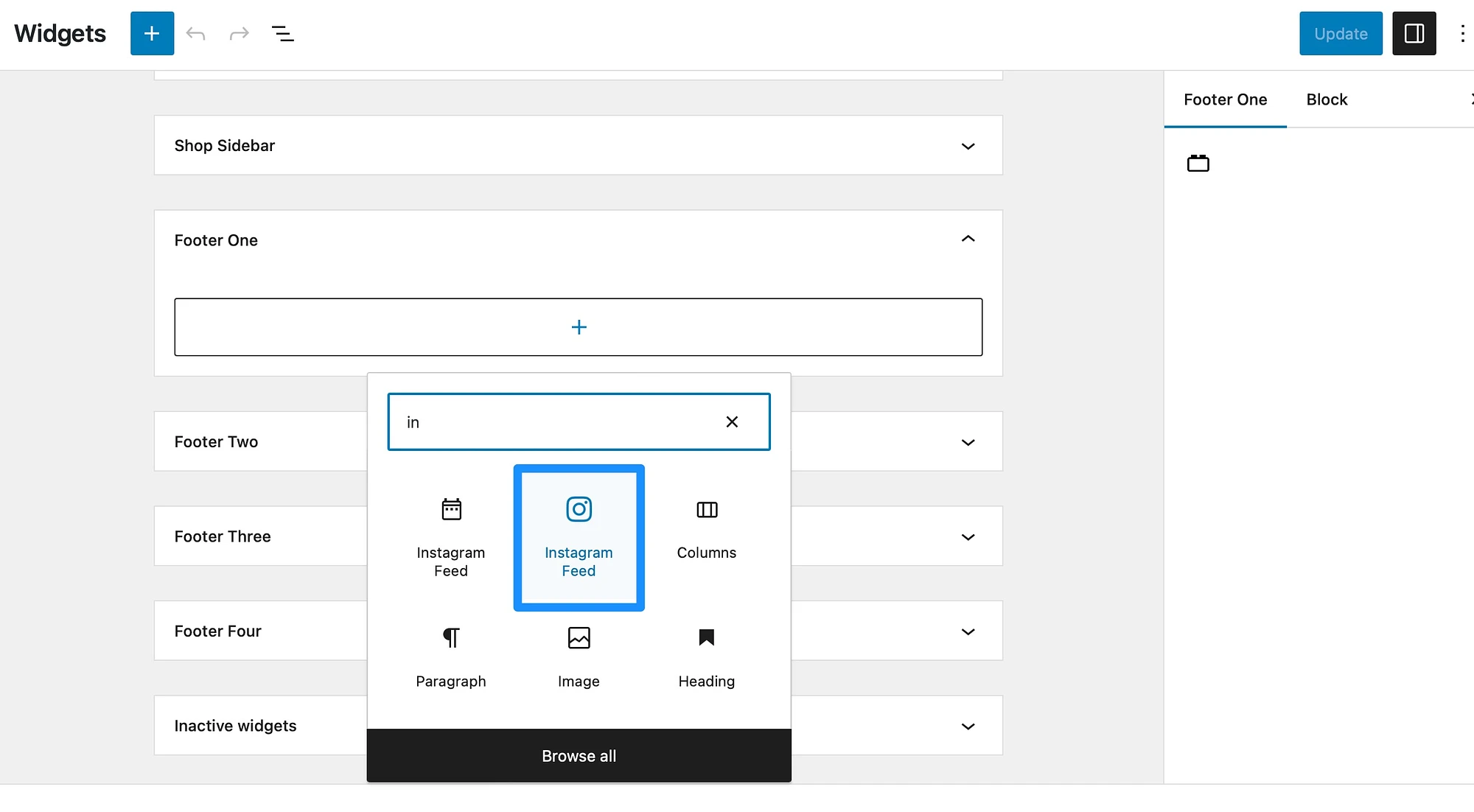
즉시 피드가 위젯 영역에 표시됩니다.
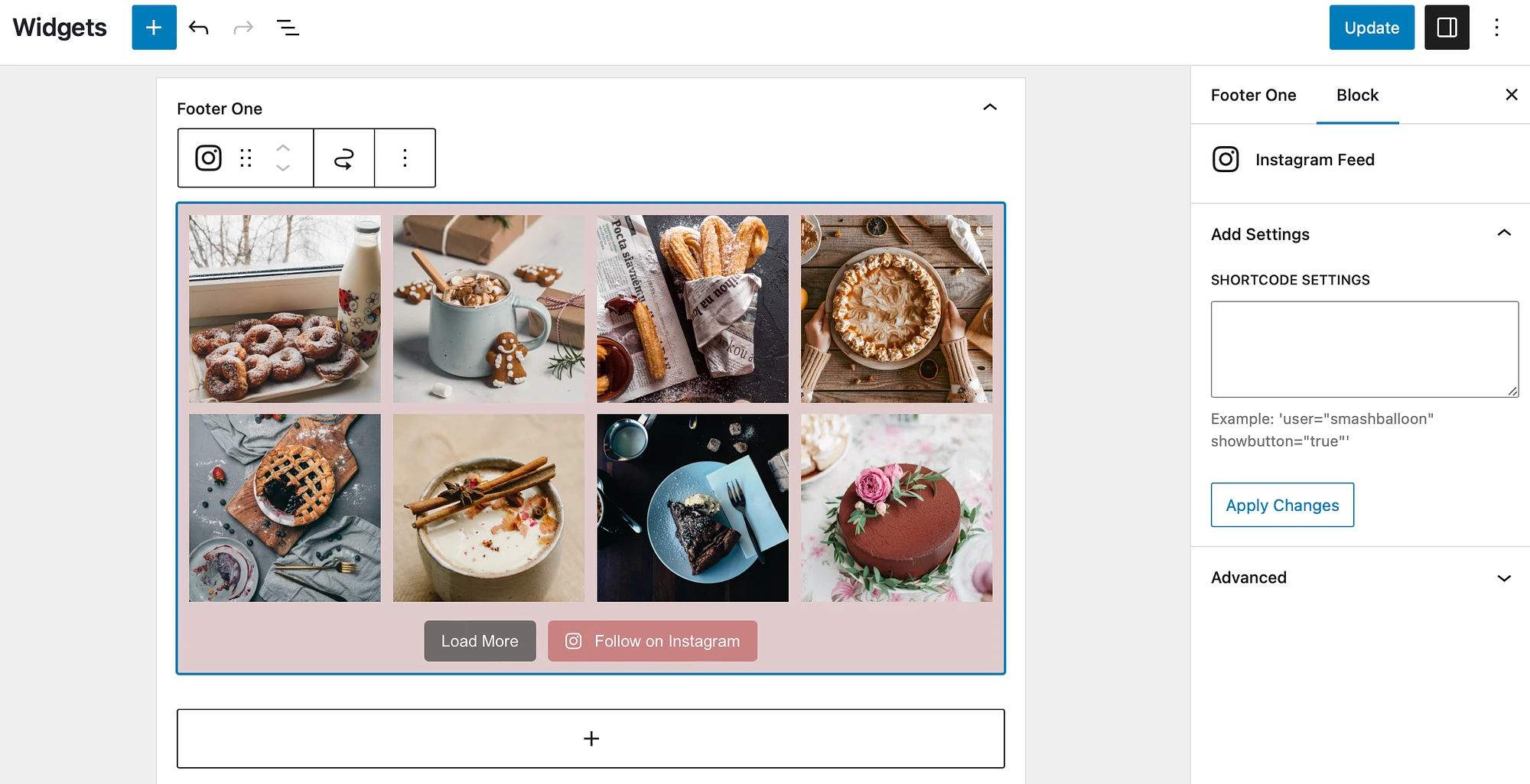
여러 피드를 생성했는데 위젯에 잘못된 피드가 표시되는 경우 오른쪽 단축코드 설정 에 해당 피드의 단축코드를 입력하세요. 그런 다음 업데이트를 클릭하고 프런트 엔드에서 사이트를 확인하여 피드가 올바르게 나타나는지 확인하세요.
결론
Instagram 피드는 Instagram 계정과 웹사이트 간에 트래픽을 교환할 수 있는 좋은 방법입니다. 또한 새로운 콘텐츠로 사이트를 지속적으로 업데이트하고 제품을 홍보할 수 있습니다. 더 좋은 점은 플러그인을 사용하여 WordPress Instagram 피드를 만드는 것이 매우 간단하다는 것입니다.
요약하면 WordPress에 Instagram 피드를 추가하는 방법은 다음과 같습니다.
- Smash Balloon 소셜 사진 피드 플러그인을 설치하세요.
- 인스타그램 계정에 연결하세요.
- ️ Instagram 피드를 추가하고 맞춤 설정하세요.
- ️ WordPress에 Instagram 피드를 삽입하세요.
WordPress Instagram 피드를 만드는 방법에 대해 질문이 있습니까? 아래 댓글로 알려주세요!
